在如今的智能手机时代,手机已经成为人们生活中不可或缺的一部分,而手机中的文件存储也成为了一个重要的问题。随着手机功能的不断增加,我们的手机内存往往不够用了。这时我们就需要将手机中的文件转移到存储卡中,以释放手机内存空间。手机卡如何存储文件?又该如何将手机中的文件转移到存储卡中呢?本文将为大家详细解答这些问题。无论是照片、音乐、视频还是文档等文件,都可以通过简单的操作,轻松实现从手机到存储卡的转移。接下来让我们一起来了解一下具体的方法吧!
如何将手机中的文件转移到存储卡中
操作方法:
1.打开手机存储界面
找到功能键中的“文件管理”,点“存储”栏目,就打开了存储界面,如图。
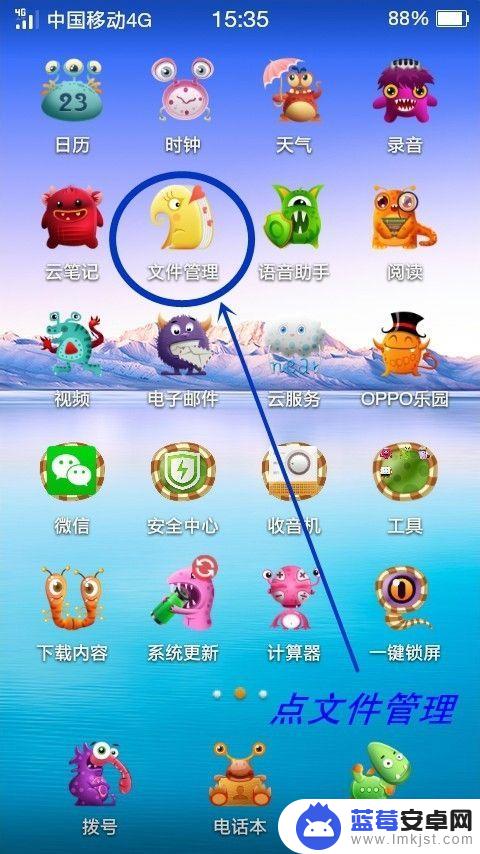
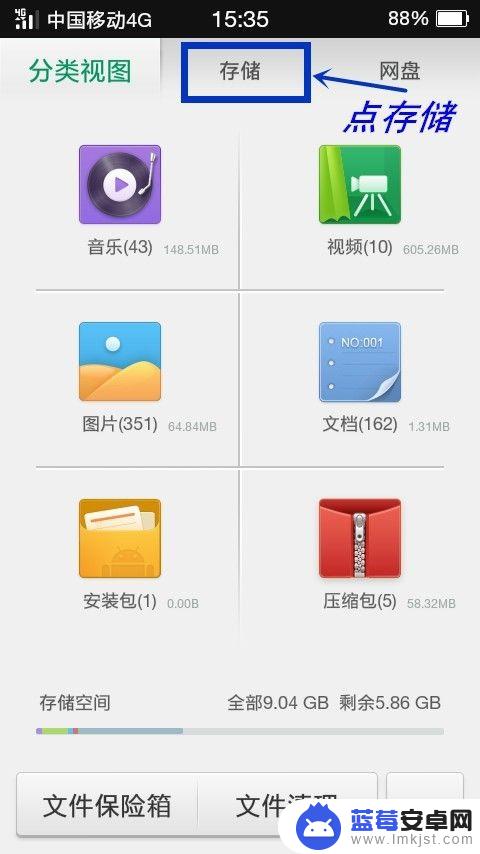
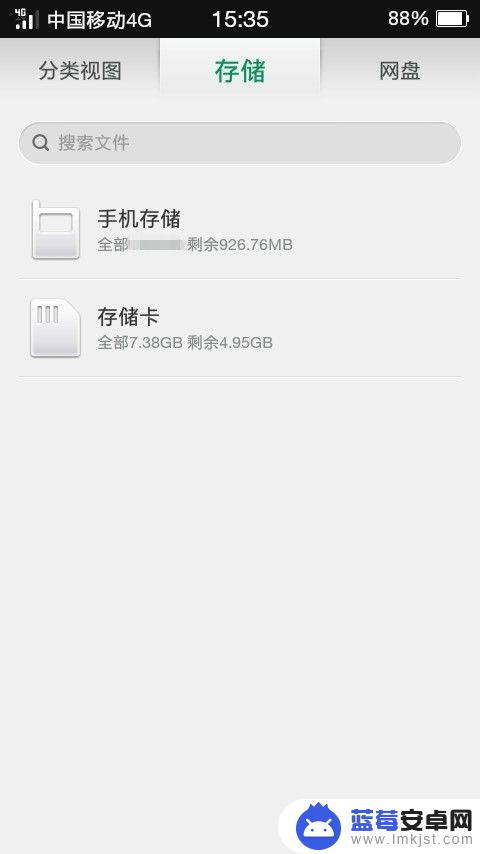
2.选定要移动到存储卡中的文件
点“手机存储”,弹出手机存储文件列表后。点右下角的”3个点“,然后点”编辑“键。这时,就可以选择我们要移走的文件了。
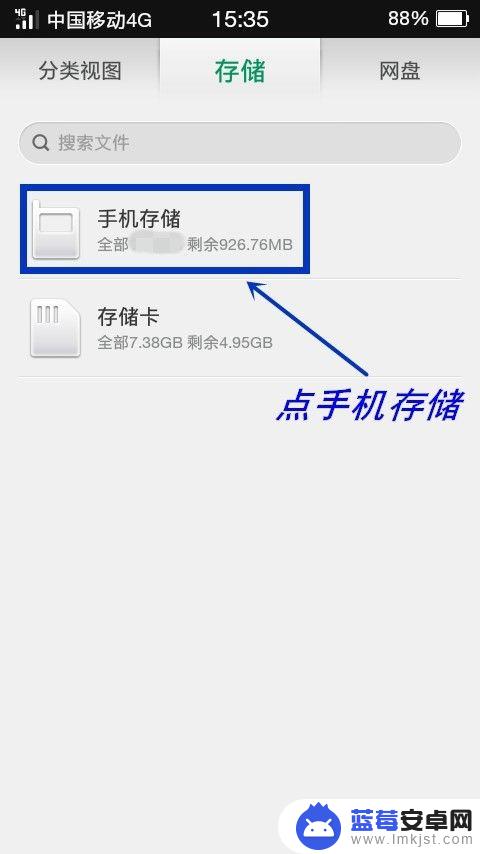
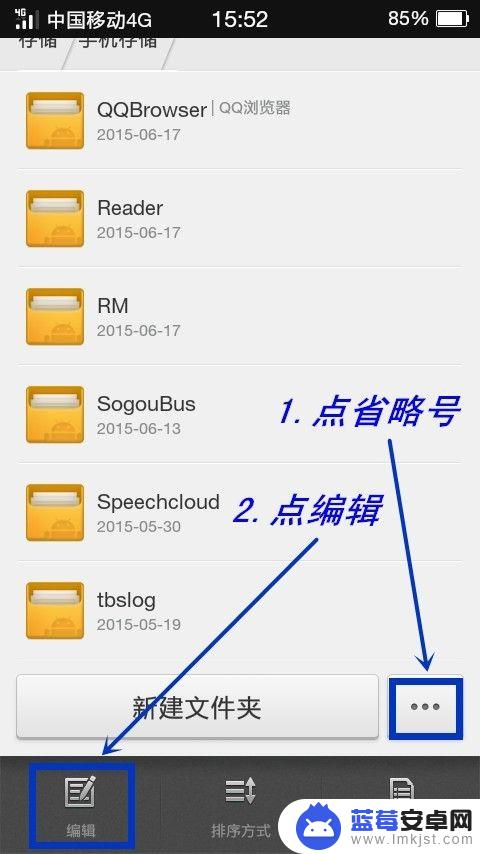
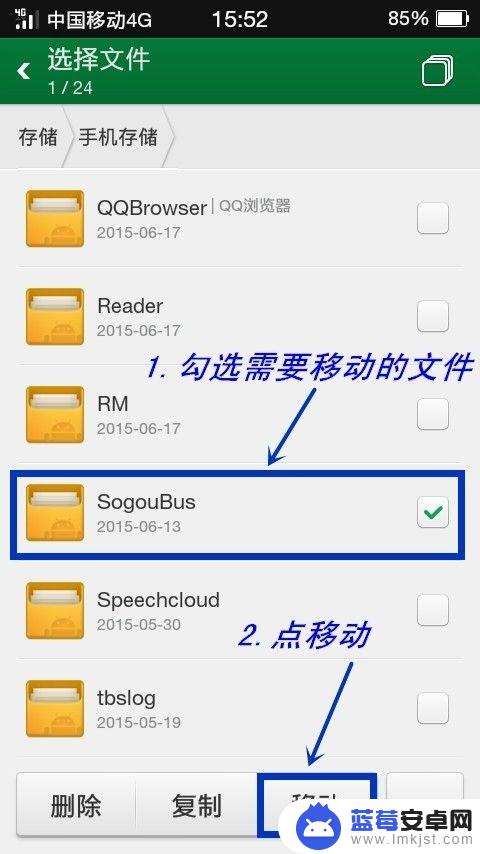
3.确认移动文件
选定文件后,我们点“移动”,如上图。点“存储卡”,选择移动到卡中。点左下方的“粘贴”键。弹出"确认替换"窗口,点确定。背景中可以看到文件移动数据,见虚线部分。
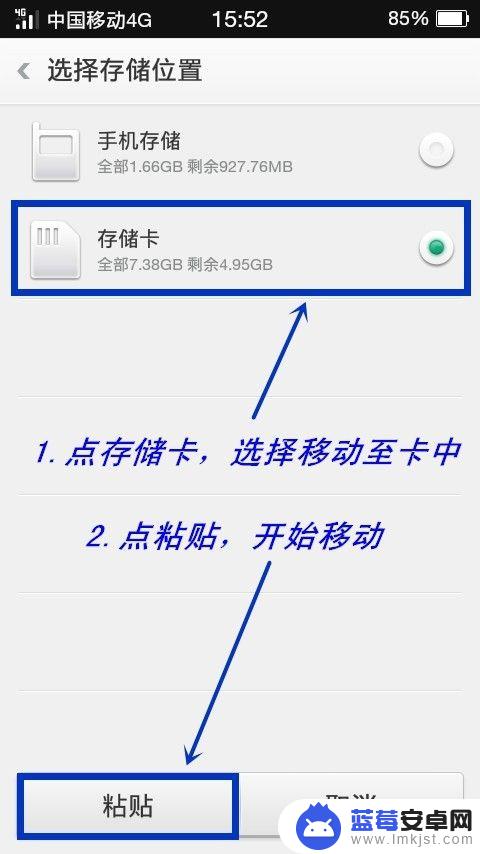
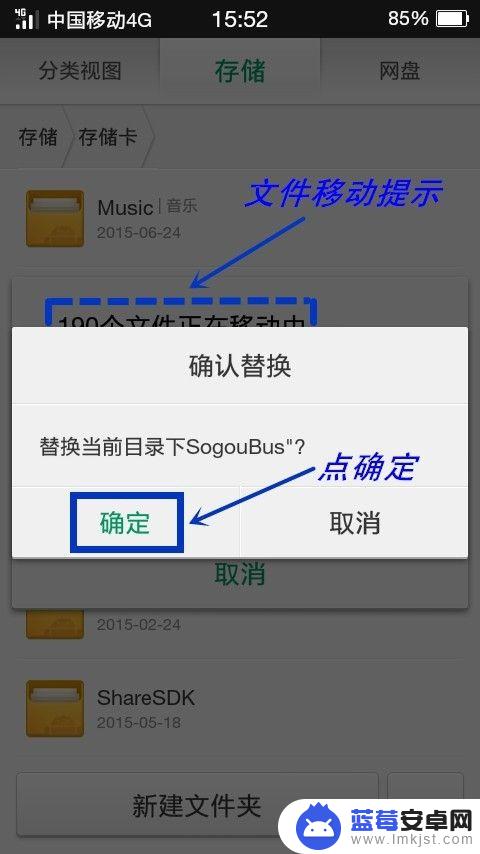
4.文件移动
点确定之后,我们可以看到选定的文件正在逐个移动到存储卡中。当移动完毕时,会小窗提示我们“移动完成”。
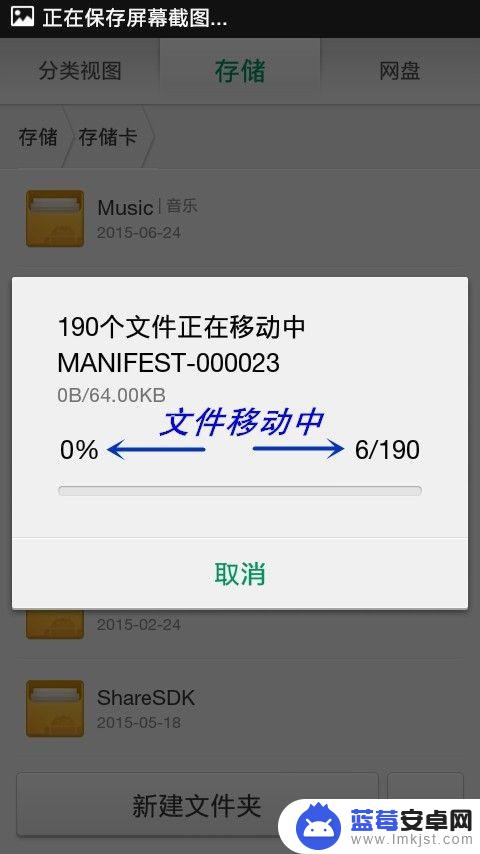
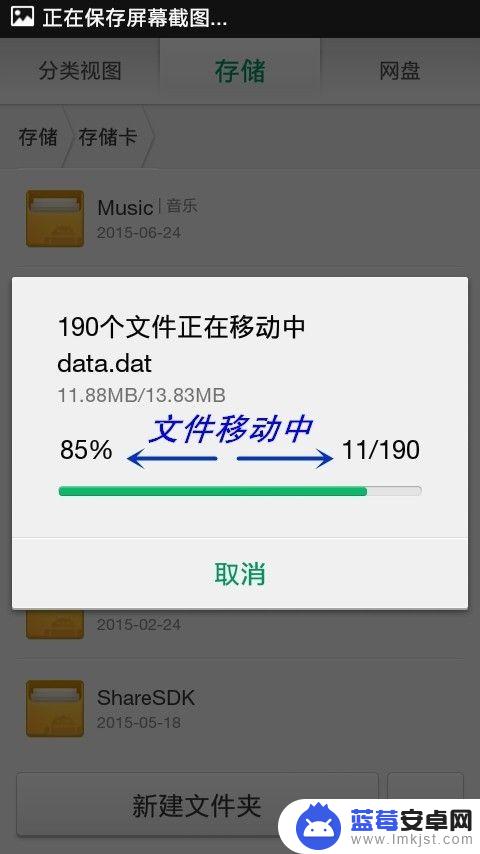
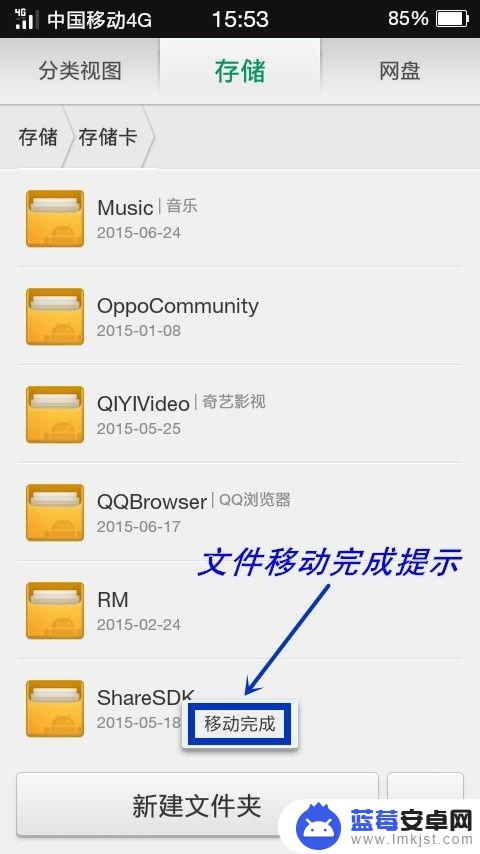
5.文件移动至卡中
这时,我们可以看到。原本没有这个文件的存储卡中新增了刚刚移动过来的这个文件。
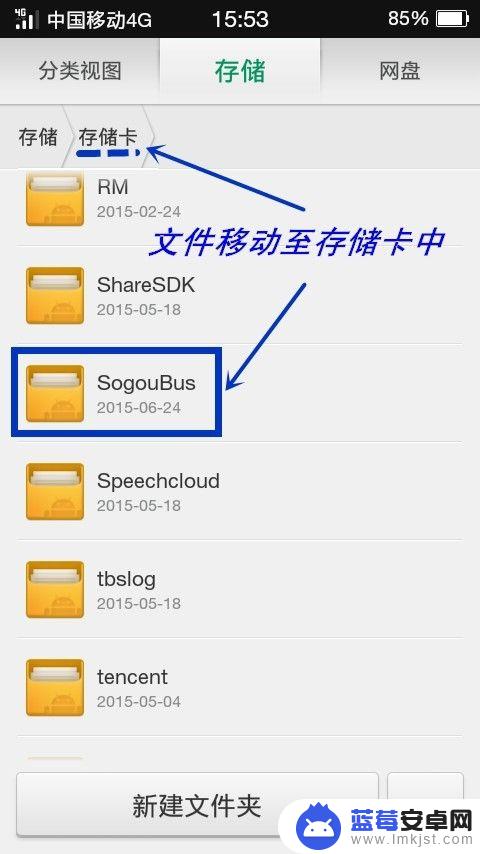
6.内存空间得以释放
由于移走了刚才的文件,我们对比一下移动前的剩余空间数据。手机内存空间得到了释放。
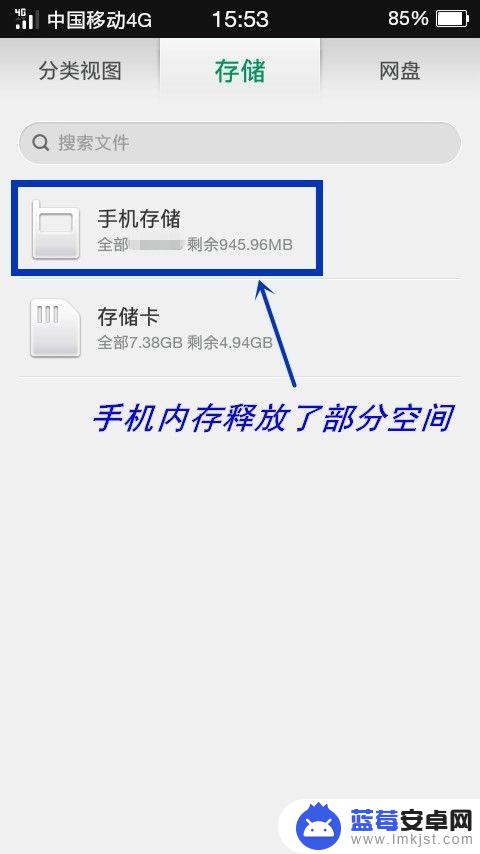
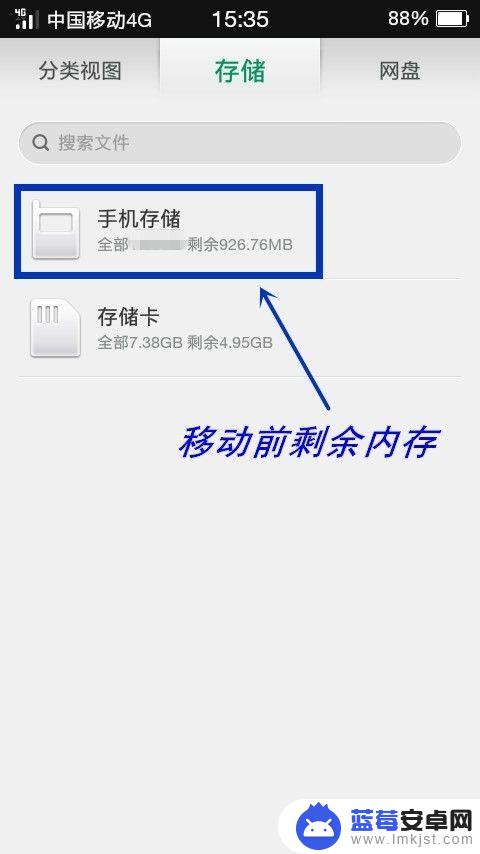
以上就是手机卡如何存储文件的全部内容,如果你遇到了这个问题,可以尝试按照以上方法来解决,希望对大家有所帮助。












